CanoScan LiDE 600Fの取扱説明書・マニュアル [全62ページ 2.80MB]
lide600f-quickstartguide-j.pdf
http://cweb.canon.jp/.../lide600f-quickstartguide-j.pdf - 2.80MB
- キャッシュ
35276view
62page / 2.80MB
52症状12きれいにスキャンできない原因1再キャリブレーションが必要になっている。対 処ScanGearの拡張モードで、 キャリブレーションを実行してください。拡張モード画面の「画像設定」にある「キャリブレーション設定」で「キャリブレーション」の[実行]ボタンをクリックします。原因2印刷物やデジタルプリント写真をスキャンするとモアレ(縞模様)が発生する。対処ScanGearの基本モードで [雑誌(カラー)]を選択するか、拡張モードの「画像設定」で「モアレ低減」をONにしてスキャンしてください。(→P.30、P.31)原因3原稿にごみがついていたり、色があせていたりで、原稿の状態が悪い。対処ScanGearの拡張モードの 「画像設定」で「ごみ傷低減」、「褪色補正」、「粒状感低減」など、補正してスキャンしてください。(→P.31)原因4原稿台カバーを全開にしてスキャンすると、画像が白く欠けたり、筋状や色のついた模様が出る。対処原稿を黒い布などでおおってください。原因5一様な背景の画像(青空など)をプレビューまたはスキャンしたとき、原稿の元の色味と違ってしまう。対処ScanGearの拡張モード 「自動色調整」を[OFF]に設定して、スキャンし直してください。12 困ったときにはフィルムスキャンのトラブル症状13フィルムのスキャンができない原因1フィルム用光源ユニットのケーブルが外れている。対処フィルム用光源ユニットのケーブルをスキャナのFAUコネクタに接続 し直してください。(→P.34)原因2フィルム用光源ユニットを置く位置がずれている。対処フィルム用光源ユニットを、スキャナの原稿台ガラスの正しい位置にセットしてください。(→P.34)原因3キャリブレーション用窓がふさがっている対処フィルムガイドのキャリブレーション用窓を、フィルムやその他のものでふさがないようにしてください。原因4原稿台カバーを閉じていない。対処原稿台カバーを正しく閉じてください。(→P.35)原因5ScanGearがフィルムスキャンの設定になっていない。対処「原稿を選択する(原稿の種類)」でフィルムの種類を選択してください。 (→P.40、P.41)原因6CanoScan Toolboxがフィルムスキャンの設定になっていない。対処1CanoScan Toolboxの [設定]ボタンでお使いのスキャナを選択し、[OK]ボタンをクリックしてください。対処2CanoScan Toolboxの各ボタンの設定シートの[原稿の種類]で、[フィルム]または[自動判別]を選択し[適用]ボタンをクリックしてください。※EZボタンでスキャ ンできない場合も、対処1、2を行ってください。
参考になったと評価
 31人が参考になったと評価しています。
31人が参考になったと評価しています。
この取扱説明書が関連付けられている製品








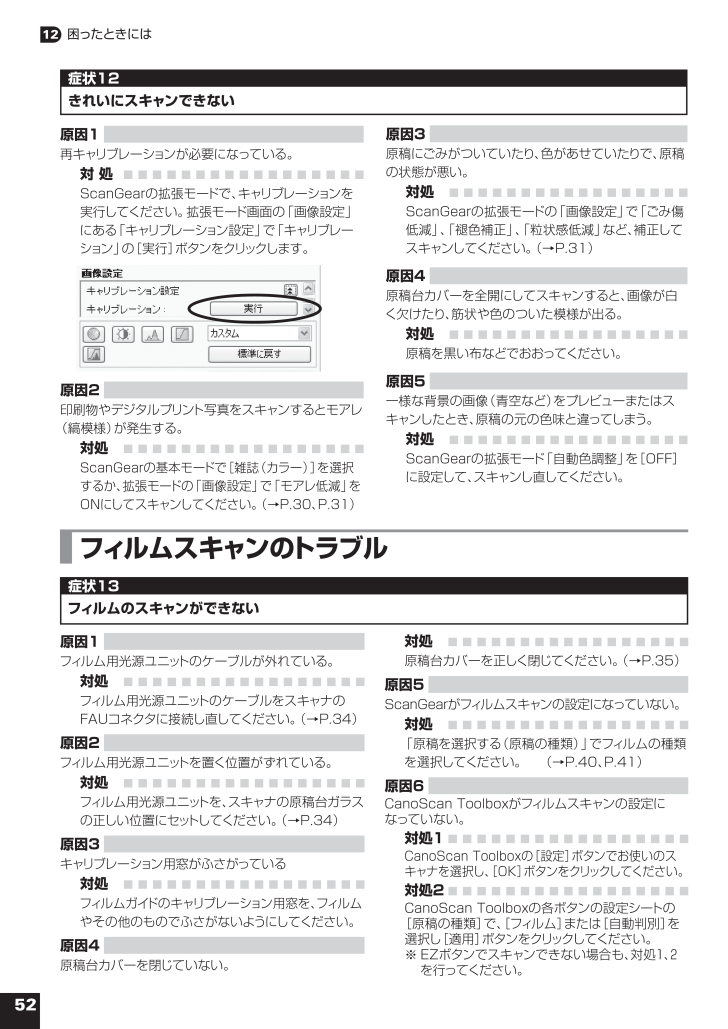
 31人が参考になったと評価しています。
31人が参考になったと評価しています。




